הערה: מאמר זה סיים את עבודתו, ונוציא אותו משימוש בקרוב. כדי למנוע בעיות של "הדף לא נמצא", אנו מסירים את כל הקישורים שאנו מודעים להם. אם יצרת קישורים לדף זה, הסר אותם. ביחד נוכל לשמור על קישוריות תקינה באינטרנט.
אם יש לך מדפסת המותקנת במחשב הWindows 10: או ב-tablet, באפשרותך להדפיס דואר אלקטרוני אחד בכל פעם בדואר לWindows 10:.
כדי להדפיס הודעת דואר אלקטרוני, השתמש בשלבים הבאים.
-
בחר את הדואר שברצונך להדפיס.
-
בחר אפשרויות נוספות

-
בחר הדפס.
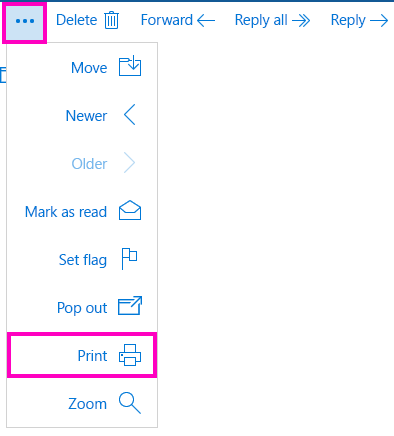
הערה: אם עדיין לא הגדרת מדפסת, תתבקש להגדיר אחד כעת.
-
חלון חדש ייפתח עם תצוגה מקדימה של הדואר האלקטרוני שלך משמאל ואפשרויות הדפסה שונות בצד ימין. באפשרותך לבחור מדפסת ספציפית, את מספר העותקים ומספר הגדרות אחרות המשתנות בהתאם ליכולות של המדפסת שלך.
-
כדי לשלוח את הדואר האלקטרוני שלך למדפסת, בחר הדפס.
חשוב: אם אינך רואה לחצן ' הדפס ', ייתכן שיהיה עליך להעביר את חלון ההדפסה כאשר הלחצנים הדפסובטל עשויים להתחבא מאחורי שורת המשימות של Windows 10. מקם את העכבר מעל פס הכותרת של חלון ההדפסה (הסרגל המכיל את ' דואר '- the subject line of your email -print), לחץ על וגרור את החלון עד שתוכל לראות את הלחצנים הדפסובטל .
לקבלת מידע נוסף
בשל המדפסות הרבות הזמינות, Microsoft אינה יכולה לעזור לך לפתור בעיות במדפסת הספציפית שלך. לקבלת מידע אודות פתרון בעיות עבור המדפסת שלך, עיין במדריך או באתר האינטרנט של היצרן.










